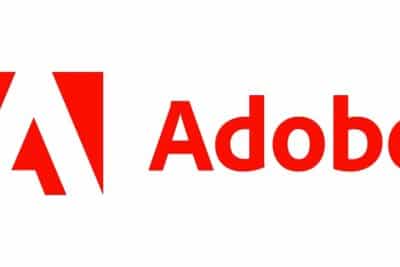- Identifizieren Sie häufige Ursachen für Creative Cloud-Abstürze und wie Sie diese erkennen
- Entdecken Sie die effektivsten Lösungen, die an jede Situation angepasst sind
- Lernen Tricks um zu verhindern, dass das Problem erneut auftritt
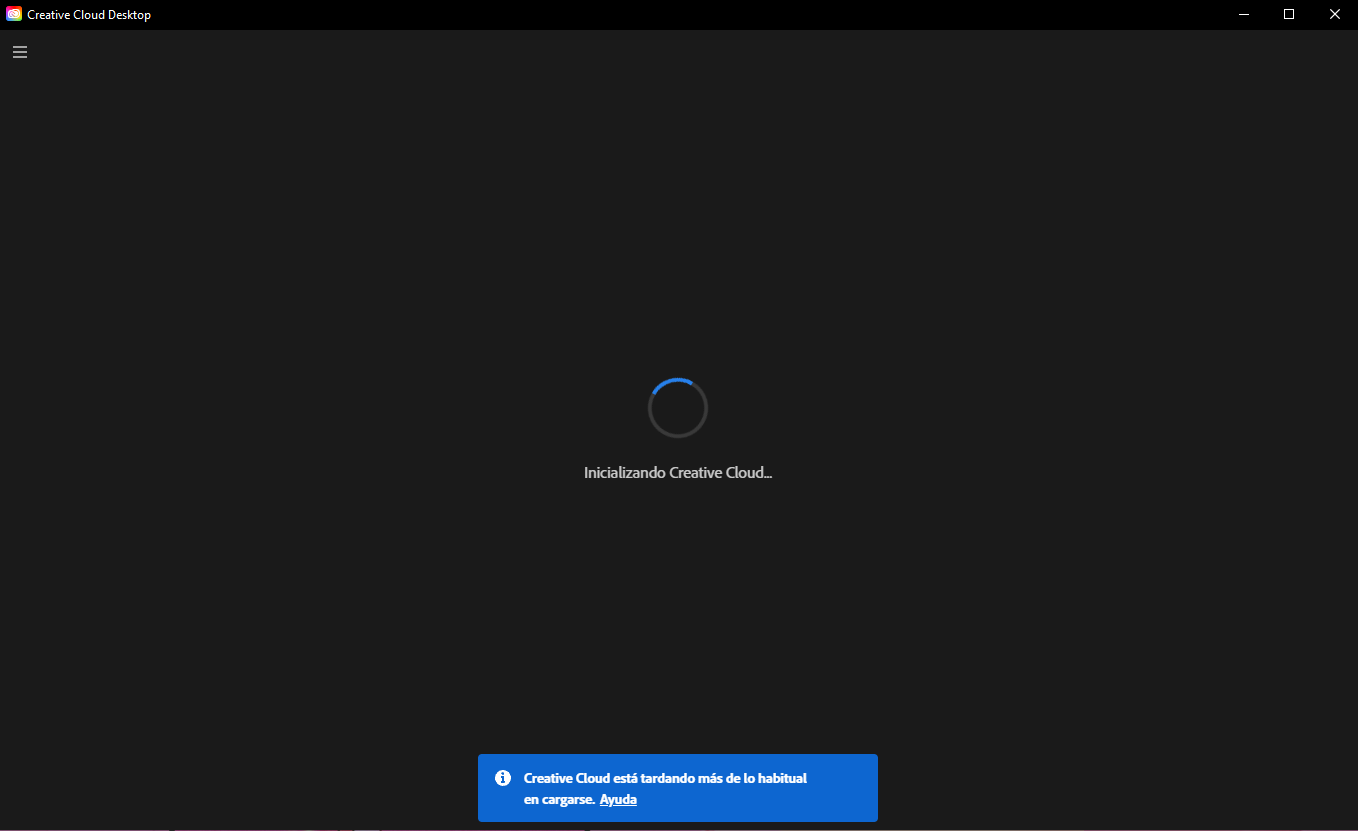
Wenn Sie Adobe Creative Cloud für Ihre kreativen Projekte verwenden, wissen Sie, wie frustrierend es sein kann, wenn sich die App nicht öffnen lässt und endlos lange lädt. Den Zugriff auf Ihre Lieblingstools wie Photoshop, Illustrator oder Premiere zu verlieren, gerade wenn Sie sie am dringendsten benötigen, kann wirklich ärgerlich sein.Diese Situation kommt recht häufig vor und obwohl sie entmutigend erscheinen mag, gibt es gute Nachrichten: Es gibt oft praktische und einfache Lösungen, um Ihren Arbeitsablauf wieder in Gang zu bringen.
In diesem Artikel werden wir einen Rückblick geben Ausführliche Ursachen und Lösungen, wenn Creative Cloud nicht startet oder auf dem Ladebildschirm hängen bleibtWir stützen uns auf Informationen von echten Nutzern in Foren, offizielle Adobe-Empfehlungen und auch auf einige weniger bekannte Tricks, die sehr hilfreich sein können. Wenn Sie dieses Problem bereits kennen und alles versucht haben, führen wir Sie hier Schritt für Schritt durch, damit Sie wieder problemlos auf Ihre Adobe-Programme zugreifen können. Außerdem geben wir Ihnen Tipps, wie Sie ein erneutes Problem vermeiden können.
Warum öffnet sich Creative Cloud nicht oder lädt nicht weiter?
Das Problem, dass Creative Cloud nicht geöffnet wird oder beim Laden hängen bleibt, äußert sich normalerweise in einer Meldung, die darauf hinweist, dass der Vorgang länger als gewöhnlich dauert.Manchmal kann es nach einem Neustart, nach der Installation eines Updates oder einfach spontan ohne ersichtlichen Grund passieren. Benutzer bleiben oft minutenlang im Ladefenster hängen und können den Creative Cloud-Desktop nicht vollständig öffnen.
Die Gründe hierfür können vielfältig sein. Zu den häufigsten Ursachen zählen beschädigte Programmdateien, Konflikte mit den Betriebssystemeinstellungen, Probleme mit der Internetverbindung, Inkompatibilitäten mit aktuellen Updates und sogar Abstürze durch Antivirenprogramme oder Firewalls.Darüber hinaus kann der Creative Cloud-Einstellungsordner oder der Cache selbst beschädigt werden, wodurch die Anwendung unbrauchbar wird.
Andererseits berichten Benutzer, die ihre Erfahrungen in den Adobe-Foren geteilt haben, dass manchmal Das Problem begann, als sie versuchten, andere Adobe-Programme wie Photoshop oder Illustrator zu öffnen, und feststellten, dass Creative Cloud ebenfalls nicht reagierte.Das Frustrierende daran ist, dass sich die Anwendung selbst nach den ersten Schritten, wie etwa einem Neustart des Computers oder dem Schließen und erneuten Öffnen des Programms, immer noch nicht richtig öffnen lässt, sodass viele Leute unsicher sind, was sie sonst noch versuchen sollen.
Schnelle Lösungen: Das sollten Sie als Erstes versuchen
Wenn Sie mit Fehlern dieser Art konfrontiert werden, ist es immer ratsam, mit den einfachsten Lösungen zu beginnen, bevor Sie sich komplexeren Prozessen zuwenden. In den meisten Fällen reicht ein Neustart Ihres Computers oder der Anwendung selbst aus, um gelegentliche Abstürze zu beheben.Wenn Sie dies noch nicht getan haben, ist dies der erste Schritt, den Sie unternehmen sollten.
- Starten Sie Ihren Computer vollständig neu, nicht nur die Sitzung.
- Schließen Sie alle Adobe-Prozesse aus dem Task-Manager (At Windows) oder Aktivitätsmonitor (in Mac) und öffnen Sie Creative Cloud erneut.
- Bitte überprüfen Sie Ihre Internetverbindung, da die Anwendung für eine ordnungsgemäße Funktion Zugriff auf die Adobe-Server benötigt.
Wenn das Problem danach weiterhin besteht, ist es Zeit, andere Methoden auszuprobieren.
Setzen Sie die Creative Cloud Desktop-App zurück
Einer der von Experten und Benutzern in den Adobe-Foren am häufigsten empfohlenen Tricks besteht darin, das Zurücksetzen der Anwendung zu erzwingen. Adobe enthält eine Tastenkombination, mit der Sie den Creative Cloud-Desktop neu starten können, ohne den Rest des Systems herunterfahren zu müssen.. Mit dieser Methode können kleinere Ladefehler behoben werden, die durch temporäre Dateien korrupt.
Um Creative Cloud Desktop zurückzusetzen, führen Sie die folgenden Schritte aus:
- An Fenstern: Stellen Sie sicher, dass Creative Cloud im Vordergrund ist, und drücken Sie Strg + Alt + R.
- Auf dem Mac: Drücken Sie bei geöffneter App Cmd + Option + R.
Die Anwendung wird automatisch geschlossen und erneut geöffnet. Wenn der Creative Cloud-Desktop erfolgreich geladen wird, ist das Problem gelöst.Wenn nicht, müssen weitere Maßnahmen geprüft werden.
Erweiterte Lösungen: Reparieren, Deinstallieren und Neuinstallieren
Wenn die oben genannten Lösungen nicht funktioniert haben, besteht die Möglichkeit, dass einige interne Creative Cloud-Dateien beschädigt sind oder Konflikte mit anderen vorherigen Installationen bestehen.In diesem Fall sind umfangreichere Softwarereparaturen erforderlich.
Sie können unter anderem folgende Optionen ausprobieren:
- Verwenden Sie die Funktion „Reparieren“ in der Systemsteuerung unter Windows oder die Reparaturdienstprogramme auf dem Mac.
- Laden Sie das offizielle Creative Cloud Desktop-Deinstallationsprogramm von der Adobe-Website herunter und führen Sie den Deinstallationsvorgang aus.
- Achten Sie darauf, Entfernen Sie alle Creative Cloud-Apps, einschließlich Präferenzen, vor der Deinstallation des Desktops.
- Verwenden Sie das offizielle Adobe Creative Cloud Cleaner Tool, das Restdateien und Systemeinträge entfernt, die eine Neuinstallation verhindern.
- Starten Sie Ihren Computer nach der Systembereinigung neu und laden Sie die neueste Version von Creative Cloud von der Adobe-Website herunter. Verwenden Sie vorzugsweise die alternativen Links, wenn die Hauptlinks auf Ihrem Computer nicht funktionieren.
Dieses Verfahren ist am effektivsten, wenn mehrere Installations- oder Deinstallationsversuche fehlgeschlagen sind oder wenn sich der Desktop selbst nach dem Löschen der Kerndateien einfach nicht laden lässt.
Wenn Sie Windows verwenden, empfehlen wir Ihnen, den Status Ihrer Microsoft Visual C++-Pakete zu überprüfen, da diese möglicherweise beschädigt oder veraltet sind. Durch die Reparatur oder Aktualisierung aller weiterverteilbaren Visual C++-Pakete können viele Konflikte bei der Installation und dem Betrieb von Creative Cloud vermieden werden..
Überprüfen und aktualisieren Sie das Betriebssystem
Vergiss das nicht Ein veraltetes Betriebssystem kann Kompatibilitätsprobleme mit Adobe-Anwendungen verursachenInsbesondere nach größeren Windows- oder macOS-Updates ist es wichtig, sicherzustellen, dass Ihr System vollständig auf dem neuesten Stand ist, bevor Sie Creative Cloud neu installieren.
In einigen Fällen haben Benutzer berichtet, dass die Creative Cloud-Anwendung nach der Aktualisierung ihres Betriebssystems wieder normal funktionierte. Dies ist besonders relevant für diejenigen, die migriert sind nach Windows 11 oder aktuelle Sicherheitspatches installiert habenWenn Sie kürzlich ein Update durchgeführt haben, prüfen Sie, ob Patches ausstehen. Es empfiehlt sich außerdem, den Computer nach jedem größeren Update neu zu starten, bevor Sie versuchen, Creative Cloud erneut zu installieren oder zu öffnen.
Spezifische Lösungen für Windows-Benutzer
Windows-Benutzer haben einige zusätzliche Alternativen, wenn sie mit dem Problem des unendlichen Ladens konfrontiert werden. In der Windows-Systemsteuerung können Sie unter „Programme und Funktionen“ die Creative Cloud-Anwendung suchen und die Funktion zur automatischen Reparatur verwenden..
Wenn diese Methode nicht funktioniert, ist es wichtig, eine vollständige Deinstallation aller Creative Cloud-Anwendungen durchzuführen, Voreinstellungen und Restdateien zu entfernen und die Anwendung dann über einen der alternativen Links neu zu installieren, die Adobe für Benutzer bereitstellt, die Probleme mit der Hauptversion haben.
Ein wichtiges Detail, wenn Sie Windows 11 haben: Einige Benutzer berichten, dass bei Problemen das Herunterladen der für Windows 10 entwickelten Version des Installationsprogramms hilfreich sein kann. Dadurch können Inkompatibilitäten vermieden werden, die mit der neuesten Version des Betriebssystems erkannt wurden.
So verwenden Sie das Adobe Creative Cloud Cleaner Tool
Wenn alle herkömmlichen Methoden versagt haben, ist das Adobe Creative Cloud Cleaner Tool ein großartiger Verbündeter. Dieses Dienstprogramm wurde von Adobe entwickelt, um Reste früherer Installationen, beschädigte Registrierungseinträge oder alles andere zu bereinigen, was die ordnungsgemäße Installation und den Betrieb von Creative Cloud beeinträchtigt.Der Vorgang ist einfach, sollte aber sehr sorgfältig befolgt werden:
- Entfernen Sie zunächst alle Creative Cloud-Apps und aktivieren Sie dabei unbedingt die Option zum Entfernen der Voreinstellungen.
- Deinstallieren Sie anschließend Creative Cloud Desktop mit dem offiziellen Deinstallationsprogramm.
- Laden Sie das Cleaner Tool von der Adobe-Website herunter und führen Sie es aus. Folgen Sie den Anweisungen, um alle verbleibenden Dateien im Zusammenhang mit Creative Cloud und seinen Anwendungen zu bereinigen.
- Starten Sie Ihren Computer nach Abschluss des Vorgangs IMMER neu, bevor Sie Creative Cloud Desktop neu installieren.
- Installieren Sie abschließend Creative Cloud Desktop über die von Adobe vorgeschlagenen alternativen Links. Dies sollte das Problem beheben.
Offiziellen Adobe-Support kontaktieren
Wenn nach der Anwendung all dieser kreativen und intensiven Lösungen die Anwendung immer noch nicht startet, Am meisten wird empfohlen, sich direkt an den offiziellen Adobe-Support zu wenden.Das technische Supportteam verfügt über interne Tools und Prozesse zur Diagnose von Problemen, die aus Benutzersicht schwer zu identifizieren sind.
In einigen Fällen senden sie Ihnen möglicherweise bestimmte Patches, überprüfen die Fehlerprotokolle der Anwendung oder führen Sie sogar Schritt für Schritt durch die Behebung des Absturzes. Zögern Sie nicht, den technischen Support zu kontaktieren, wenn Sie die oben genannten Optionen ausgeschöpft haben., da Fehler manchmal auf ungewöhnliche Konfigurationsfehler, Kontoprobleme oder Probleme mit regionalen Servern zurückzuführen sein können.
Leidenschaftlicher Autor über die Welt der Bytes und der Technologie im Allgemeinen. Ich liebe es, mein Wissen durch Schreiben zu teilen, und genau das werde ich in diesem Blog tun und Ihnen die interessantesten Dinge über Gadgets, Software, Hardware, technologische Trends und mehr zeigen. Mein Ziel ist es, Ihnen dabei zu helfen, sich auf einfache und unterhaltsame Weise in der digitalen Welt zurechtzufinden.